Come evitare di sforzare la vista quando leggiamo un libro su iBooks per iPad
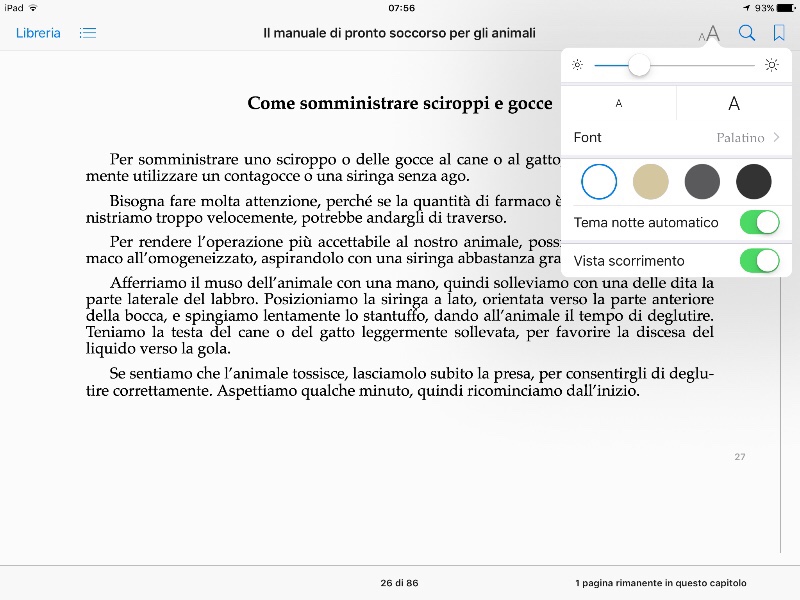
[adrotate banner=”1″]
Non so se anche per voi è lo stesso, ma personalmente uso moltissimo iBooks per leggere i libri. Essendo l'app compatibile con un formato comune come l'ePub e potendo, se si vuole, anche trasformare i file Word in libri da leggere comodamente, risulta semplice avere una biblioteca sempre a disposizione sul nostro dispositivo.
Anche se, nonostante il tempo passi, bisogna sempre fare attenzione a non sforzare troppo la nostra vista quando si legge, perché bisogna sempre ricordare che i nostri occhi sono questi, e lo saranno fin quando viviamo.
Sfruttando però una serie di impostazioni utili possiamo fare in modo che sia l'iPad stesso a regolare luminosità e toni dello schermo di iBooks per garantire la miglior situazione possibile: ecco quindi come leggere su iBooks sforzando i nostri occhi il meno possibile.
- Luminosità automatica: presente fin dal primo iPad, questa opzione che si imposta da Impostazioni, quindi Luminosità e Schermo serve ad adattare la luce emessa dallo schermo dell'iPad in base alla luce ambientale, così che al buio, ad esempio, questa sia bassissima.
- NightShift: sempre dalla stessa pagina, è possibile impostare NightShift, che modifica i colori mettendo toni più caldi ad una certa ora, così da sforzare meno gli occhi.
- TrueTone: presente solo su iPad Pro da 9,7 pollici, si può impostare e la modalità NightShift sarà potenziata, perché i toni saranno regolati da un apposito sensore in ogni momento, per adattarsi alla luce ambientale.
- Tema Notte Automatico: funzionalità esclusiva di iBooks, si basa sul sensore di luminosità e in base alla luce ambientale ci mostra i libri nero su bianco o bianco su nero. Si imposta da iBooks, aprendo un libro e premendo il tasto Aa. Si sceglie uno dei primi tre temi, quindi bianco, seppia o grigio (non il nero) e si utilizza l'opzione “Tema Notte automatico”. Quando la luce ambientale sarà bassa, le parole diventeranno automaticamente bianche su fondo nero.
Tutte queste opzioni insieme costituiscono un modo interessante per far adattare quanto più possibile l'iPad ai nostri occhi, contribuendo così nel lungo periodo alla salvaguardia delle nostre funzionalità visive.
[adrotate banner=”2″]
